Schnelle Methoden zur Wiederherstellung verlorener Zip-Dateien von Windows 10/11.
Mit Zip-Dateien können Sie mehrere Dateien und Ordner komprimieren und an einem einzigen Ort speichern. Dies erleichtert Ihnen die gemeinsame Nutzung und Übertragung von Daten und spart gleichzeitig Speicherplatz auf Ihrem Gerät. Manchmal kann es jedoch vorkommen, dass Sie Zip-Dateien verlieren oder versehentlich von Ihren Windows 10/11-Geräten löschen. Das kann zwar frustrierend sein, wenn Sie wichtige Informationen verlieren, aber zum Glück gibt es verschiedene Methoden und Windows Datenrettungs-Software, die Sie ausprobieren können, um verlorene Zip-Dateien wiederherzustellen.
In diesem Artikel besprechen wir einige schnelle Methoden zur Wiederherstellung verlorener/gelöschter Dateien von Windows 10/11-Geräten. Gehen Sie einfach Schritt für Schritt mit diesen Methoden vor, um Ihre verlorenen ZIP-Dateien zurückzubekommen.
Ist es möglich, gelöschte Zip-Dateien unter Windows wiederherzustellen?
Viele von Ihnen fragen sich sicher, ob es möglich ist, verlorene Zip-Dateien unter Windows wiederherzustellen. Die einzige Antwort auf diese Frage ist JA! Sie können verlorene Zip-Dateien von Windows 10/11-Geräten wiederherstellen, bis der von den gelöschten Daten belegte Platz von neuen Dateien überschrieben wird.
Bevor Sie lernen, wie Sie verlorene Zip-Dateien wiederherstellen können, ist es wichtig, die verschiedenen Gründe für den Verlust von Zip-Dateien zu kennen. Einige Hauptursachen für das Löschen von Zip-Dateien auf Ihren Windows-Geräten sind die folgenden:
- Möglicherweise haben Sie die Zip-Datei versehentlich gelöscht, während Sie andere unerwünschte Dateien von Ihrem Gerät gelöscht haben.
- Wenn Sie die Dateien, einschließlich der Zip-Datei, mit der Tastenkombination Umschalt + Entf löschen, wird der Papierkorb umgangen und die Dateien werden dauerhaft gelöscht.
- Wenn Sie das Windows-Dienstprogramm zur Datenträgerbereinigung ausführen, können auch Zip-Dateien gelöscht werden, wenn Sie die Option zum Bereinigen von Systemdateien, einschließlich der Dateien im Papierkorb, auswählen.
- Manchmal wird das Dateisystem aufgrund von Hardwareproblemen, Stromausfällen, Softwarefehlern usw. beschädigt, was schließlich zu Datenverlusten, einschließlich der Löschung von ZIP-Dateien, führt.
- Die unsachgemäße Installation von Softwareprogrammen und deren Updates führt zum Löschen von Systemdateien und temporären Dateien, wodurch auch Zip-Dateien gelöscht werden können, die an temporären Speicherorten abgelegt sind.
Wie kann ich gelöschte ZIP-Dateien auf einem Windows PC wiederherstellen?
Da Sie nun die Ursachen für den Verlust von ZIP-Dateien auf Ihren Windows 10/11-Geräten kennen, ist es an der Zeit, die richtigen Methoden zur Datenrettung unter Windows anzuwenden, um diese Dateien wiederherzustellen. Bevor Sie also mit einer Datenrettungsmethode fortfahren, versuchen Sie, Ihre gelöschten Dateien im Papierkorb zu überprüfen. Wenn dieser nicht vorhanden ist, gibt es einige alternative Möglichkeiten. Lassen Sie uns jede dieser Methoden zur Datenrettung im Detail besprechen:
Methode 01: Gelöschte ZIP-Dateien aus dem Papierkorb wiederherstellen
Bevor Sie eine andere Methode zur Wiederherstellung verlorener oder gelöschter ZIP-Dateien anwenden, ist es wichtig, den Windows-Papierkorb auf die gelöschten Objekte zu überprüfen. Sie können die folgenden Schritte ausführen, um gelöschte ZIP-Dateien aus dem Papierkorb wiederherzustellen:
- Starten Sie den Papierkorb und suchen Sie die Datei, die Sie wiederherstellen möchten.
- Klicken Sie mit der rechten Maustaste auf die gewünschte Datei und wählen Sie die Option „Wiederherstellen„.
- Jetzt wird Ihre gelöschte Zip-Datei an den ursprünglichen Speicherort auf Ihrem Gerät verschoben.
Methode 02: Wiederherstellen verlorener ZIP-Dateien mithilfe des Dateiverlaufs
Wenn die gelöschte Datei nicht im Ordner Papierkorb vorhanden ist, wurde sie möglicherweise dauerhaft von Ihrem Gerät entfernt. In solchen Fällen können Sie die in Windows integrierten Backup-Optionen, wie z.B. den Dateiverlauf, verwenden, um gelöschte Dateien einfach wiederherzustellen.
Wenn Sie die Funktion zur Sicherung des Dateiverlaufs auf Ihrem Windows-Gerät aktiviert haben, führen Sie die folgenden Schritte aus, um verlorene Zip-Dateien wiederherzustellen:
- Geben Sie CP in das Suchfeld Ihres Desktops ein und starten Sie dann die Systemsteuerung. Klicken Sie dann auf System und Sicherheit.
- Gehen Sie zu Dateiverlauf und klicken Sie dann im linken Navigationsbereich auf Persönliche Dateien wiederherstellen.
- Wählen Sie nun die ZIP-Dateien aus, die Sie wiederherstellen möchten, und klicken Sie auf die grün markierte Schaltfläche Wiederherstellen, um sie wiederherzustellen.
Methode 03: Gelöschte ZIP-Dateien mit Datenrettungstool wiederherstellen
Wenn die oben genannten Methoden nicht ausreichen, um Ihre verlorenen ZIP-Dateien wiederherzustellen, dann ist diese Datenwiederherstellungsmethode ein sicherer Erfolg. Sie können die Windows-Datenwiederherstellungssoftware verwenden, um gelöschte oder verlorene ZIP-Dateien auf Ihren Windows 10/11-Geräten wiederherzustellen. Stellar Data Recovery Standard ist ein All-in-One-Datenwiederherstellungsprogramm, das den Wiederherstellungsprozess sehr einfach und schnell macht.
Die Software Stellar Data Recovery Standard bietet eine intuitive Benutzeroberfläche und viele erstaunliche Funktionen, mit denen Sie verlorene Dateien, einschließlich ZIP-Dateien, ganz einfach wiederherstellen können. Diese Funktionen umfassen:
- Die Software unterstützt die Datenrettung von gelöschten Dateien von allen internen und externen Speichergeräten, einschließlich SD-Karten, USB-Flash-Laufwerken, HDDs, SSDs usw.
- Neben der Datenrettung von ZIP-Dateien können Sie mit dieser Windows-Datenrettungssoftware auch Ihre verlorenen Word-Dokumente, Bilder, Videos, PDF-Dateien und viele andere Dateitypen wiederherstellen.
- Es unterstützt die Datenrettung von Dateien, die aus beliebigen Gründen gelöscht wurden, einschließlich geleerter Papierkörbe, verlorener Partitionen usw.
- Das Herunterladen und die Verwendung der Software ist 100% sicher. Sie brauchen keine technischen Vorkenntnisse, um dieses Tool zur Datenrettung zu bedienen.
- Ermöglicht Ihnen eine Vorschau der wiederherstellbaren Dateien, bevor Sie sie auf Ihrem Gerät speichern.
Schritte zur Wiederherstellung verlorener ZIP-Dateien von Windows 10/11 mit Stellar Data Recovery Standard Tool
Die Software ist sowohl mit Windows- als auch mit MacOS-Geräten kompatibel, und Sie können sie einfach auf Ihren Computer herunterladen. Nachfolgend finden Sie die detaillierten Schritte, die Sie befolgen müssen, um ZIP-Dateien mit dieser erstaunlichen Software zur Datenrettung unter Windows wiederherzustellen:
Schritt 1: Laden Sie das Programm Stellar Data Recovery Standard herunter und installieren Sie es auf Ihrem Gerät. Starten Sie die Software nach der ordnungsgemäßen Installation, wählen Sie den Dateityp, den Sie wiederherstellen möchten, und klicken Sie auf die Schaltfläche Weiter.
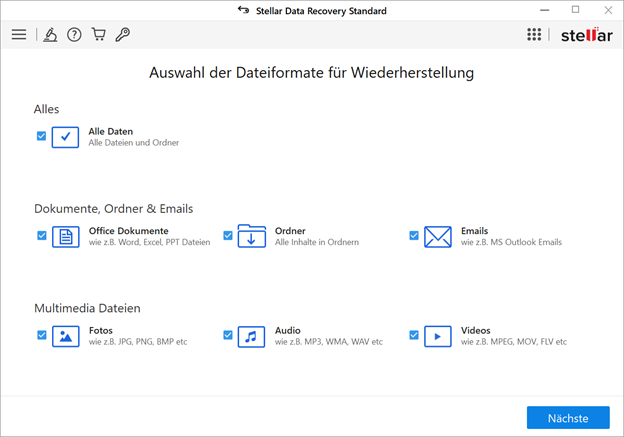
Schritt 2: Wählen Sie nun den Speicherort aus, von dem Sie die verlorenen Dateien wiederherstellen möchten, und klicken Sie auf die Schaltfläche Scannen.

Schritt 3: Warten Sie, bis der Scanvorgang abgeschlossen ist. Danach werden alle wiederherstellbaren Dateien auf Ihrem Bildschirm angezeigt. Sehen Sie sich die wiederherstellbaren Dateien in der Vorschau an, wählen Sie die Dateien aus, die Sie wiederherstellen möchten, und tippen Sie auf die Schaltfläche Wiederherstellen, um die wiederhergestellten Daten zu speichern.
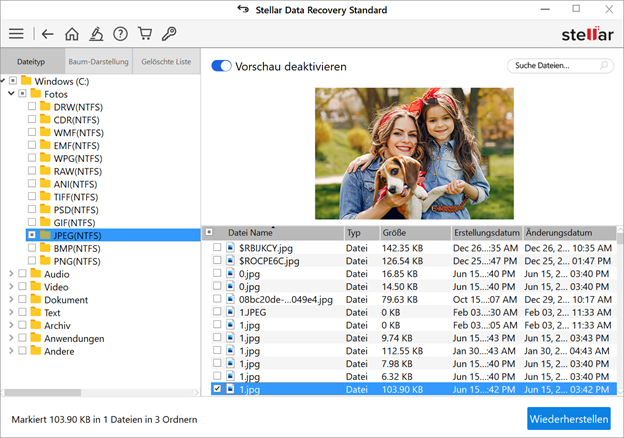
Einpacken
Wenn Sie auf Probleme wie das Löschen von ZIP-Dateien auf Ihren Geräten stoßen, brauchen Sie nicht auszuflippen. Oben finden Sie einige schnelle Methoden, um verlorene ZIP-Dateien von Windows 10/11 Systemen wiederherzustellen. Stellar Data Recovery Standard ist eine perfekte Lösung, um gelöschte ZIP-Dateien wiederherzustellen, die mit den oben genannten manuellen Methoden nicht wiederhergestellt werden können. Die Software ist sehr empfehlenswert für die Datenrettung von gelöschten Dateien jeglicher Art und von jedem Speichermedium.

